Créer un compte sur un site web via un formulaire d’inscription. Enregistrer des données personnelles pour constituer un profil. Accéder à son espace en entrant un identifiant et un mot de passe. Communiquer une adresse e-mail pour recevoir une newsletter ou accéder à des contenus exclusifs. Toutes ces actions sont devenues très banales sur le web, aujourd’hui. Tellement communes même que WordPress inclue une partie de ces fonctionnalités nativement. Cependant, celles-ci restent très basiques et estampillées de la marque de notre CMS préféré.
Ainsi, pour aboutir à quelque chose de mieux, on va avoir recours à une solution dite de membership ou de gestion de membres en français. Pour être plus précis, je vais vous parler d’un plugin particulier vers lequel je finis (presque) toujours par me tourner : Paid Memberships Pro.
Quels sont les atouts de cette extension ? Qu’apporte-t-elle de plus que le système natif de WordPress ? Comment s’intègre-t-elle avec votre thème et l’ensemble de vos plugins ? Voyons ça tout de suite (et plus encore) !
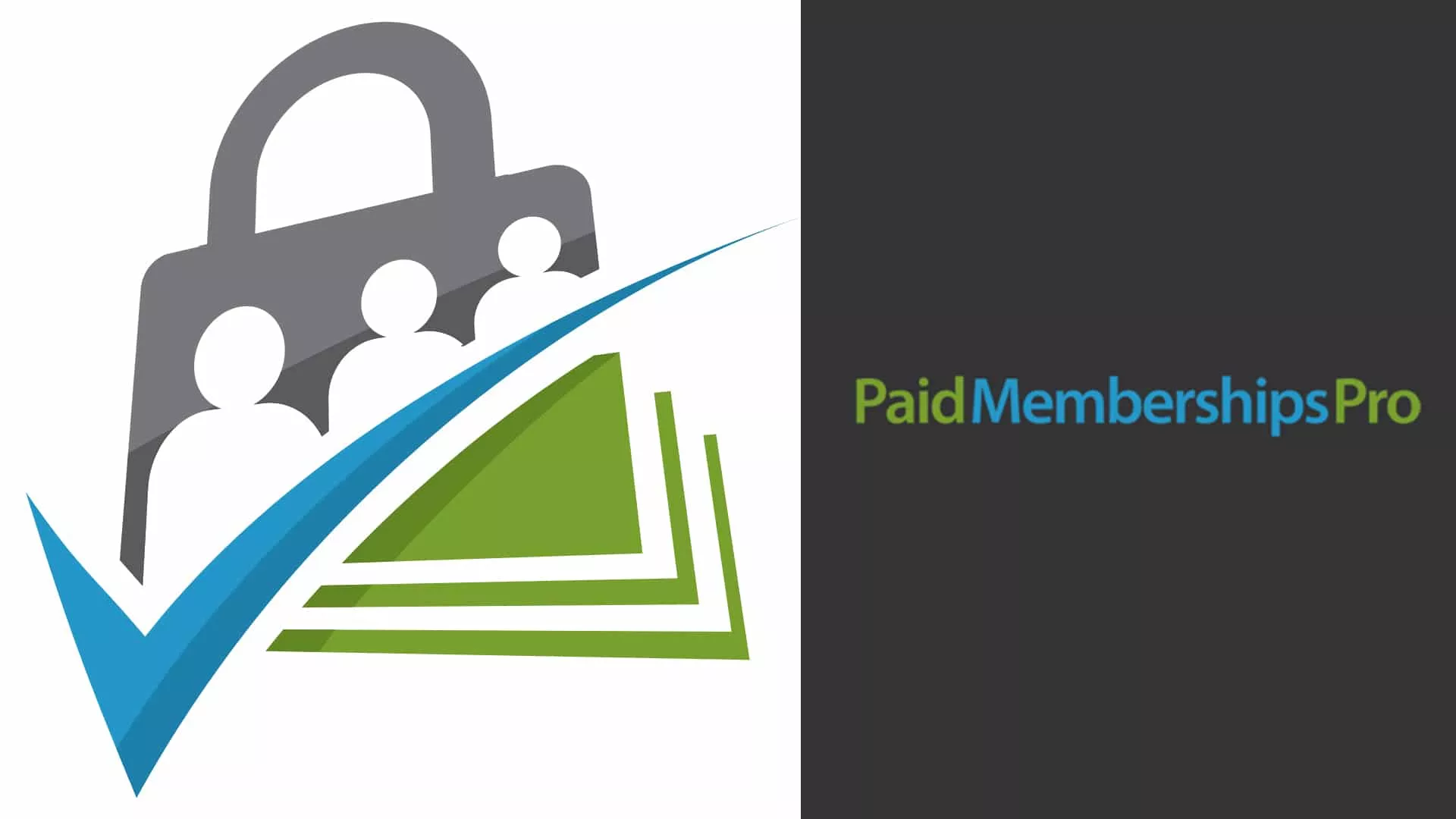
On va avoir recours à une solution dite de membership ou de gestion de membres en français : Paid Memberships Pro.
Et oui, WordPress possède déjà un système de gestion de membres !
Si vous vous penchez sur la question, vous allez peut-être froncer les sourcils. Mais WordPress permet déjà de créer des comptes. D’ailleurs, c’est l’une des premières choses qu’il vous demande de faire quand vous l’installez. En effet, au moment de créer l’identité du site, vous devez aussi entrer un identifiant, une adresse email et un mot de passe. Ceux-ci vous serviront à vous connecter à l’administration WordPress de votre site web.
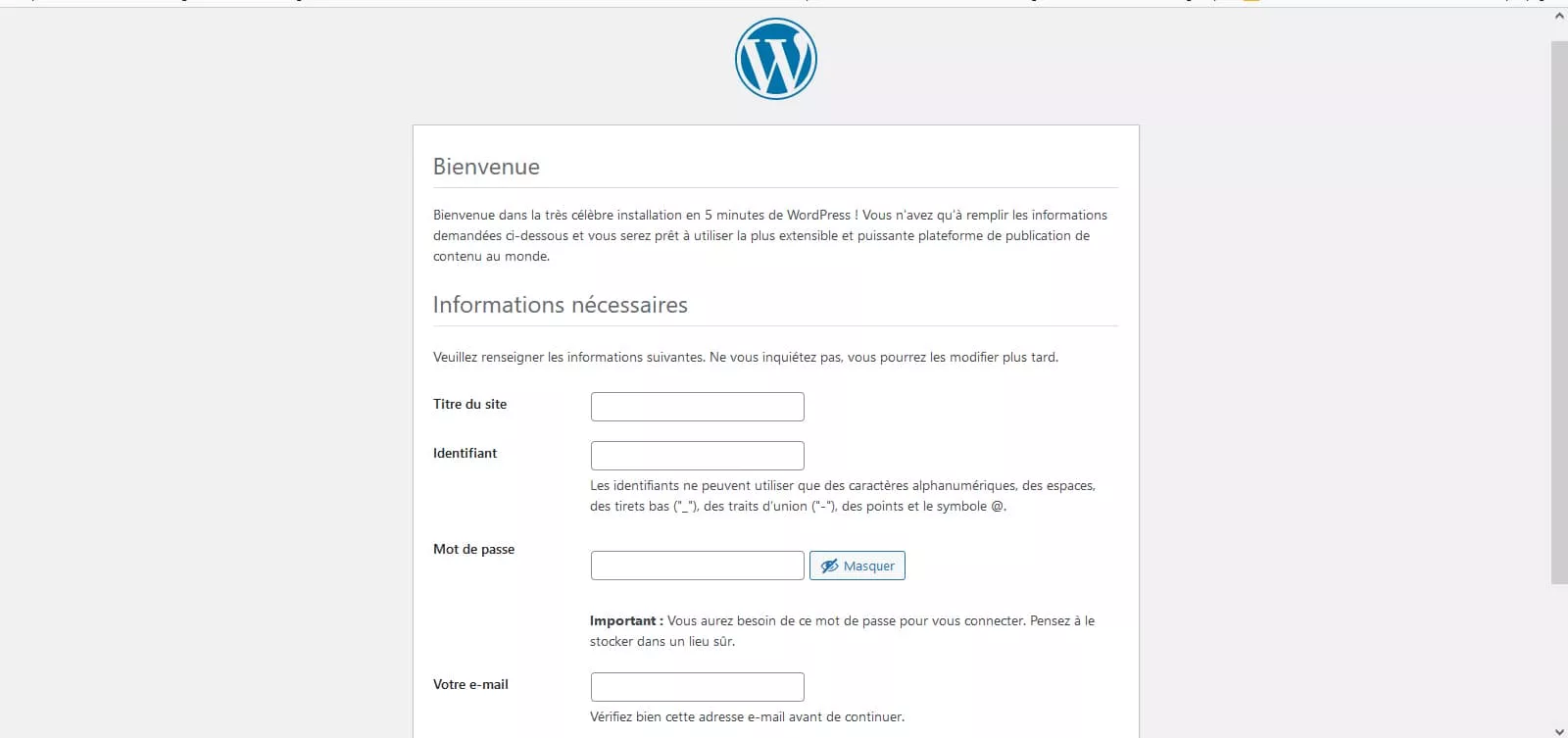
Mais WordPress permet déjà de créer des comptes. D’ailleurs, c’est l’une des premières choses qu’il vous demande de faire quand vous l’installez.
Toutefois, vous n’êtes pas le seul à pouvoir avoir un compte. En effet, il est très facile de créer un compte. En tant qu’administrateur, vous pouvez en créer autant que vous le souhaitez à partir du menu Comptes → Ajouter.
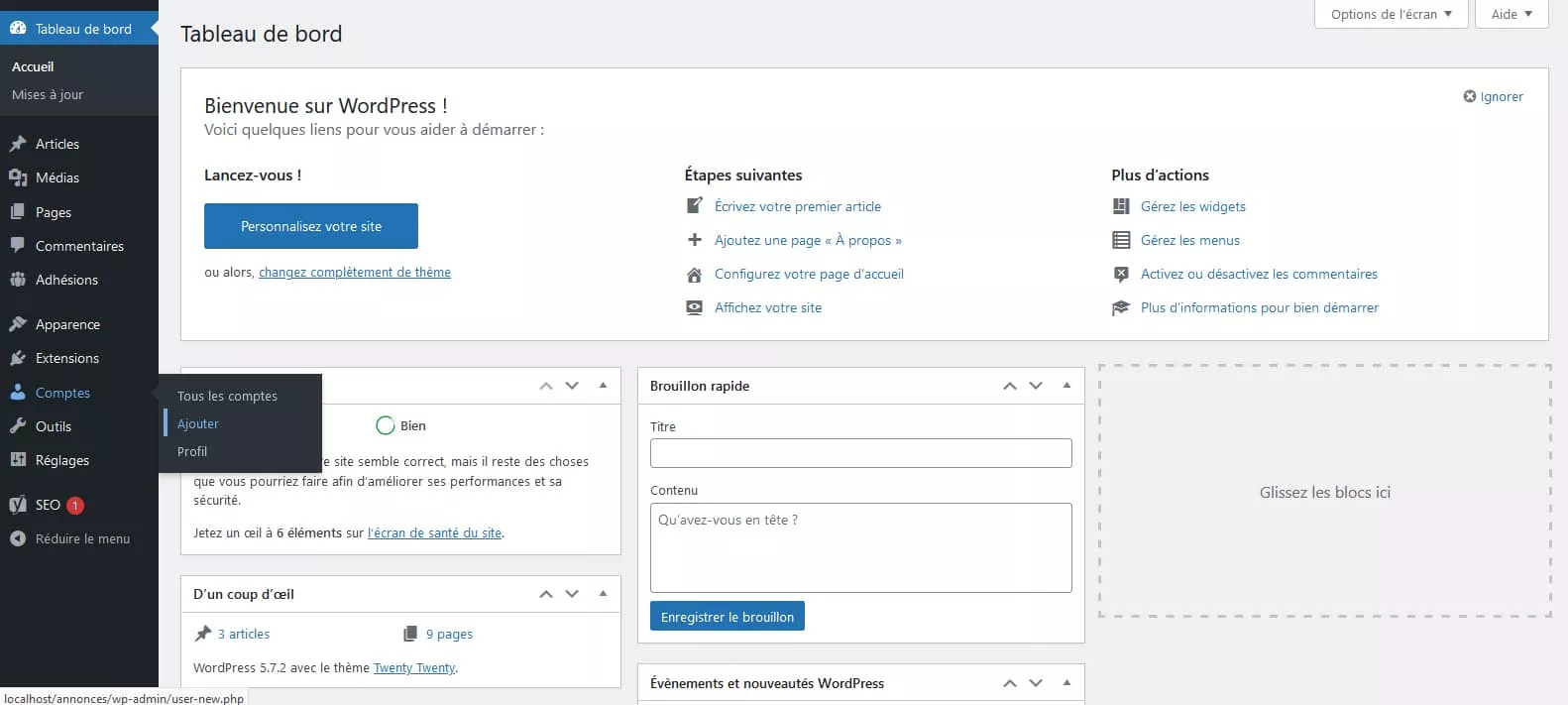
En tant qu’administrateur, vous pouvez en créer autant que vous le souhaitez sur WordPress à partir du menu Comptes → Ajouter.
Des rôles en veux-tu en voilà !
De plus, vous remarquerez que vous pouvez assigner un rôle à chacun des nouveaux membres que vous ajoutez. Par défaut, le premier compte créé à l’installation de WordPress reçoit le rôle d’administrateur. Mais il en existe quatre autres : abonné, contributeur, auteur, éditeur. Les différences entre les cinq sont surtout liées aux droits. Mais pour en savoir plus sur ces rôles, je vous renvoie vers cet excellent article qui explique très bien leur fonctionnement. Quoiqu’il en soit, sachez aussi que vous pouvez ajouter des rôles ou modifier les droits des rôles existant avec des plugins comme User Role Editor.
Ainsi, quel que soit leur rôle, vos nouveaux membres pourront se logger sur votre site via le formulaire de connexion.
Toutefois, WordPress permet aussi aux visiteurs de votre site web de créer eux-mêmes leur profil. Pour cela, il faut ouvrir le formulaire d’inscription. Comment faire ? Rendez-vous dans votre administration WordPress. Dans le menu, allez dans Réglages → Général et cochez la case “Tout le monde peut s’inscrire”. Ensuite, sélectionnez le rôle qui sera assigné à chaque membre au moment de son inscription.
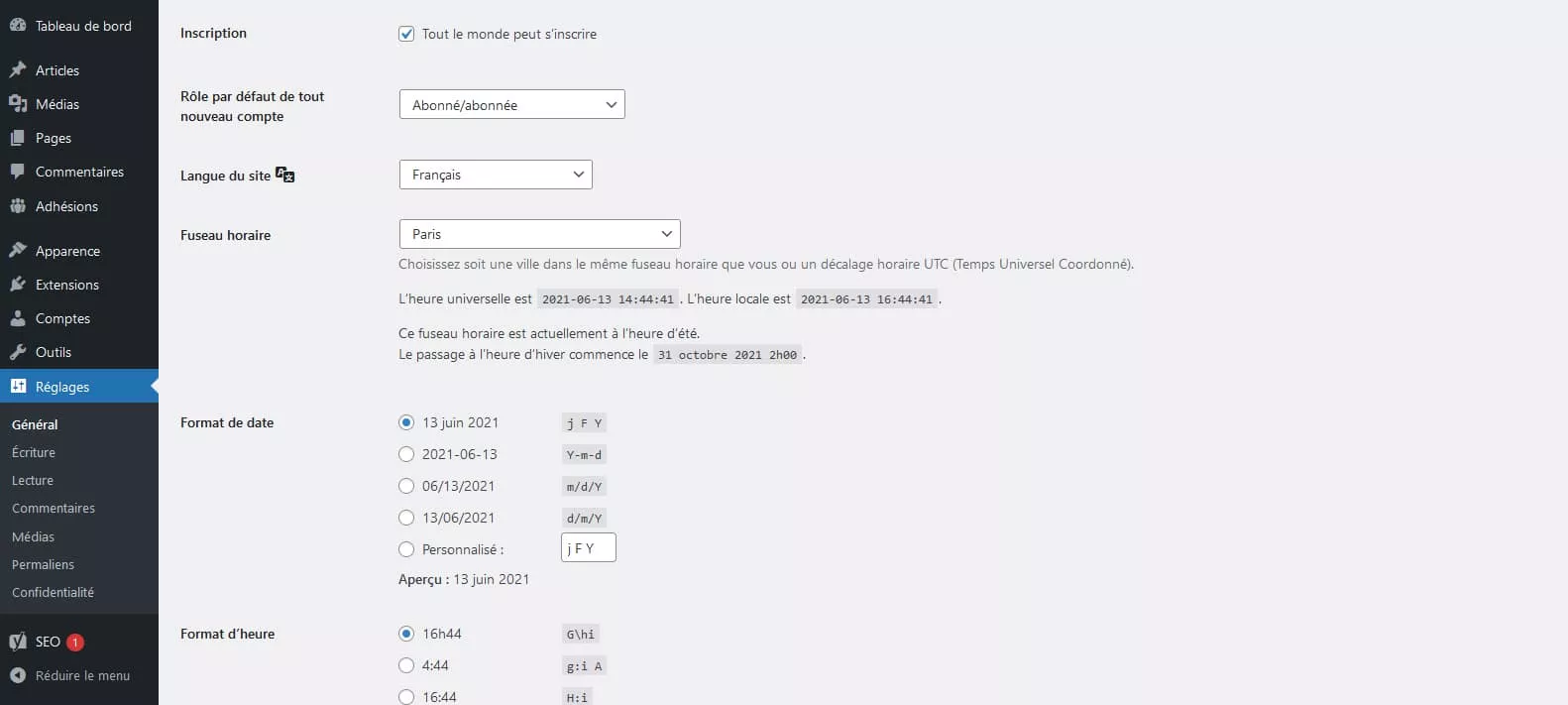
De plus, vous remarquerez que vous pouvez assigner un rôle à chacun des nouveaux membres que vous ajoutez. Par défaut, le premier compte créé à l’installation de WordPress reçoit le rôle d’administrateur.
Ainsi, pour s’inscrire, vos visiteurs pourront accéder au formulaire ci-dessous pour créer leur compte.
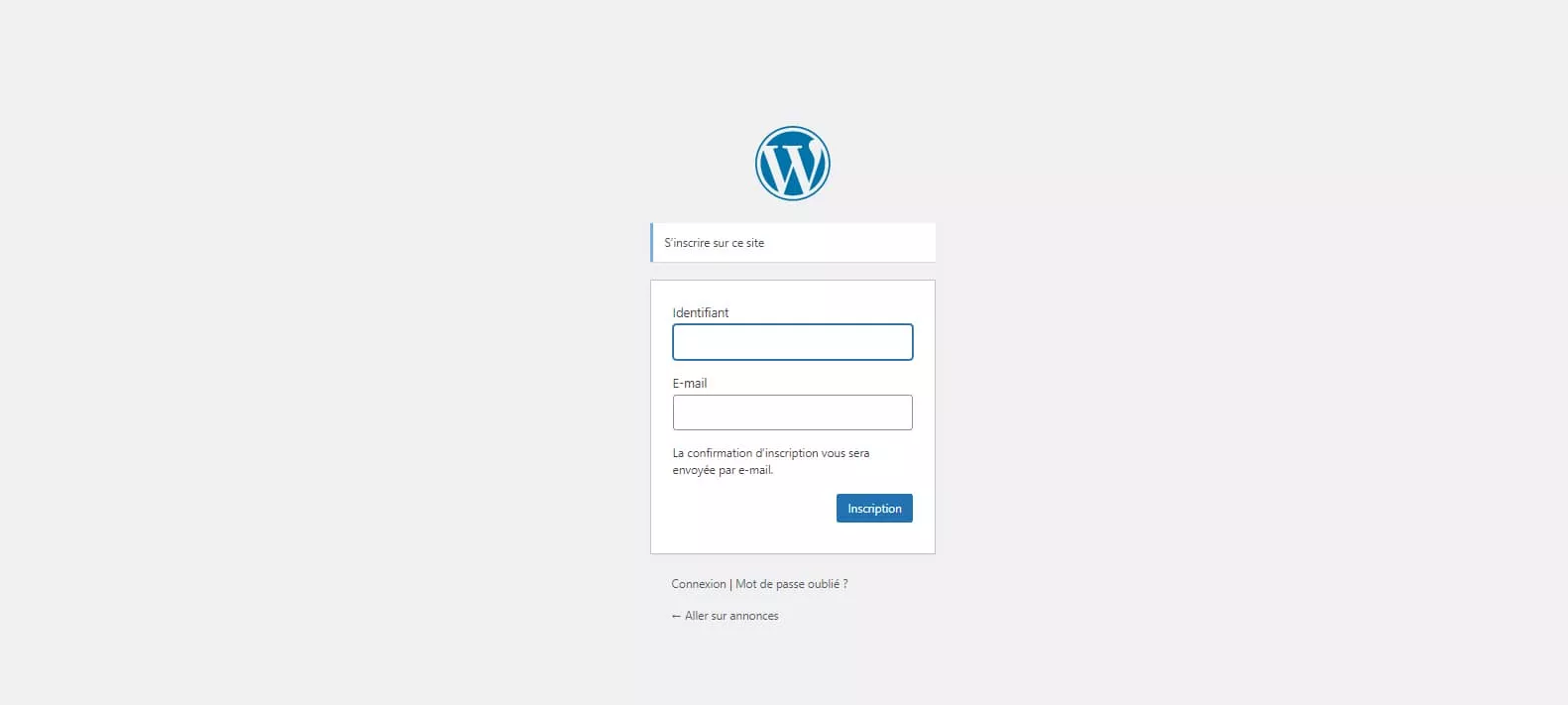
Si l’option “tout le mondeu peut s’inscrire” est activée, vos visiteurs pourront accéder au formulaire ci-dessous pour créer leur compte.
Mais alors, pourquoi utiliser Paid Memberships Pro ?
Comme vous le voyez, WordPress propose les fonctionnalités essentielles de gestion de membres. Parmi elles : inscription, connexion, formulaires etc… Cependant, ce système natif possède quelques inconvénients. On peut noter le logo WordPress que vous pourriez avoir envie de remplacer par celui de votre marque. De plus, il indique à d’éventuels visiteurs mal intentionnés comment fonctionne votre site web. Ensuite, il faut ajouter l’absence de profil public en dehors de l’administration WordPress et, bien sûr, de passerelle de paiement.
Pour toutes ces raisons, WPFormation n’a pas attendu pour vous parler de certains plugins d’espace membres en fonction des besoins de votre WordPress. Parmi les plus répandus, et simples à utiliser, on peut aussi ajouter Ultimate Member, plutôt orienté “réseau social” et Simple Membership plutôt axé “paywall”.
Un plugin à ne pas prendre à la légère
Mais alors, pourquoi vous parler d’une nouvelle solution qui va encore rallonger votre processus de décision ? Parce que Paid Memberships Pro a des atouts indéniables par rapport à tous ces autres plugins. Très complet, il intègre pratiquement toutes les fonctionnalités importantes. De plus, il est capable de fonctionner avec bon nombre d’extensions tierces. Enfin, il est aussi très facilement personnalisable.
Seulement, cette modularité a un prix. Et je ne parle pas (encore) d’argent. En effet, une fois installé, le plugin Paid Memberships Pro, c’est dix tables dans la base données et vingt-trois lignes dans la table options. Ce n’est vraiment pas négligeable. Par exemple, Simple Membership ajoute quatre tables et trois lignes dans wp_options là où Ultimate Member en ajoute dix-sept pour seulement une table. De plus, il aura tendance à tirer un peu sur la mémoire autorisée par votre serveur. Quoique cela reste encore raisonnable au regard des fonctionnalités proposées. Cela reste surtout très tenable si votre serveur autorise au moins 64 Mo d’usage mémoire. Quant à l’impact sur la vitesse de chargement de votre site web, si cela a pu être un problème, celui-ci n’en est plus vraiment un depuis la sortie de WordPress 5.5.
Implémentez très simplement un espace membre et ses fonctionnalités sur votre WordPress
Mais comment se traduit l’utilisation de Paid Memberships Pro ? Eh bien installons-le pour voir ! Pour cela, téléchargeons le plugin depuis le répertoire officiel WordPress. Vous connaissez la musique : vous pouvez le faire depuis votre administration WordPress dans l’onglet Extensions → Ajouter. Ou alors, vous pouvez l’obtenir directement sur wordpress.org et uploader l’archive décompressée sur votre site en FTP.
L’essentiel accessible à tous
Une fois l’installation et l’activation réalisées, un onglet “Adhésions” apparaît dans le menu de votre administration WordPress. C’est de cet endroit que vous gérerez la quasi-intégralité des fonctionnalités liées au plugin.
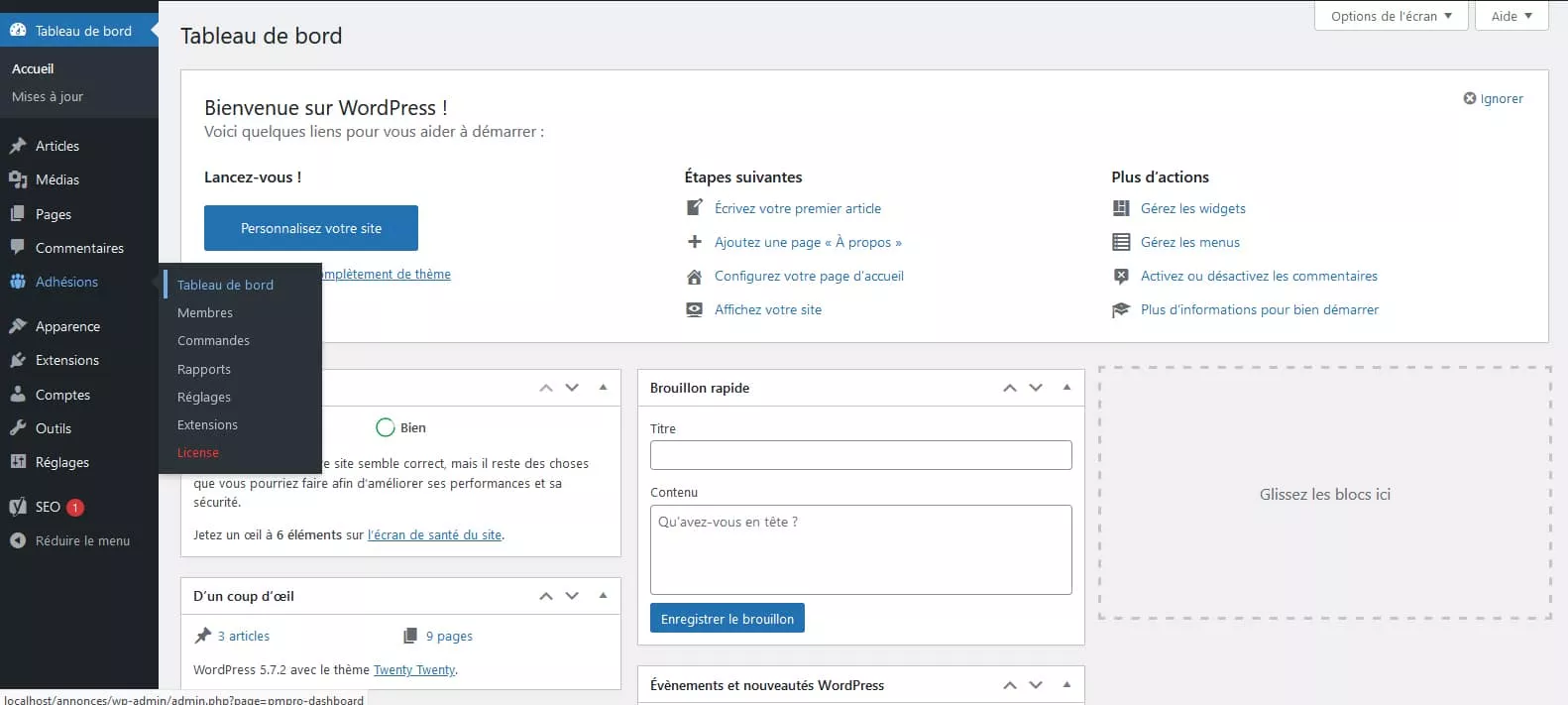
Paid Memberships Pro a des atouts indéniables par rapport à tous ces autres plugins. Très complet, il intègre pratiquement toutes les fonctionnalités importantes.
Et la première chose à faire est de créer les pages nécessaires à la gestion d’un compte par les futurs utilisateurs de votre espace membre ! Si vous êtes débutant, pas de panique ! Cette étape est très simple. Vous êtes un utilisateur de WordPress plus avancé ? Ne vous inquiétez pas ! Une grande liberté est possible.
Pour cela, rendez-vous donc dans Adhésions → Réglages → Pages. L’extension vous propose alors de générer les pages automatiquement. Toutefois, vous avez aussi la possibilité d’assigner des pages existantes aux rôles prédéfinis par Paid Memberships Pro.
Huit pages vont permettre à vos abonnés de gérer leur compte. La page “compte adhérent” est la principale qui va regrouper l’ensemble des options de navigation disponibles. Les dénominations de pages par défaut parlent d’elles-même. Leur contenu est généré par un shortcode. Sur le site public, ces pages se marient avec le style de votre thème dans sa grande majorité. Cela dit, il se pourrait que vous ayez à apporter votre touche sur certains détails comme les boutons dans le fichier style.css de ce même thème.
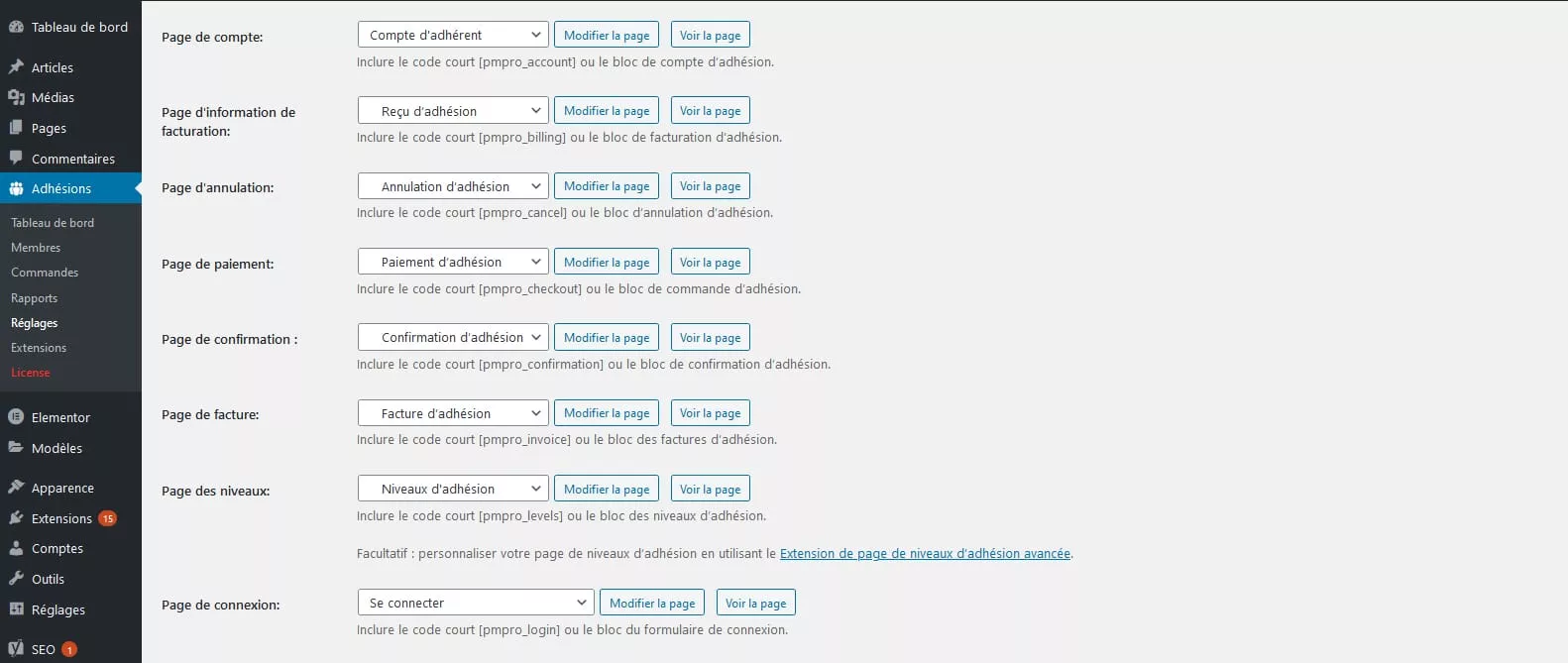
Sur Paid Memberships Pro, huit pages vont permettre à vos abonnés de gérer leur compte. La page “compte adhérent” est la principale qui va regrouper l’ensemble des options de navigation disponibles.
Cependant, la génération de pages ne se limite pas à la gestion des membres inscrits. En effet, Paid Memberships Pro crée aussi des pages de connexion et d’inscription publiques. Celles-ci sont indépendantes de wp-login.php et ne permettent donc pas d’accès direct à votre back-office WordPress. Du moins, si vous avez fait en sorte que le rôle par défaut accordé à vos utilisateurs en veuille ainsi.
Un système d’inscription “hybride”
Je viens de vous parler de “rôle utilisateur” mais aussi de “niveau d’adhésion”. Il ne s’agit pas d’une variation de vocabulaire. Car, si Paid Memberships Pro se marie avec le système natif de WordPress, il ne s’y substitue pas. Ainsi, l’extension va “utiliser” ce système natif et donc les rôles utilisateurs. Mais aussi se déployer en parallèle avec ses fameux niveaux d’adhésion. Compliqué ? Non, pas vraiment. Il suffit juste de comprendre comment tout cela fonctionne !
Pour cela, créons un niveau d’adhésion. Rendez-vous dans Adhésions → Réglages → Niveaux. Ici, je l’ai appelé “1er niveau”. Au moment de cette création, vous pouvez définir le prix de ce niveau d’abonnement et sa récurrence (hebdomadaire, mensuelle, annuelle…).
Ainsi, lors de l’inscription, le futur adhérent pourra choisir ce niveau ou tout autre que vous aurez créé. Celui-ci va définir ses droits en lien avec les réglages de Paid Memberships Pro. Notamment en terme de restriction d’accès que nous verrons un peu plus tard. Cependant, son rôle utilisateur sera toujours celui défini par défaut dans les réglages de WordPress. Si vous n’avez rien changé, cela devrait toujours être “abonné”. Toutefois, si souhaitez allouer un rôle supérieur à vos inscrits sans leur donner accès à l’administration, le plugin le permet. En effet, en vous rendant dans Adhésions → Réglages → Avancé, deux cases à cocher sont disponibles en ce sens.
En back-office, gérez tous les aspects inhérents au membership
Nous venons de parcourir plusieurs aspects des réglages permis par Paid Memberships Pro. Ce ne sont pas les seuls ! En effet, vous pouvez tout gérer depuis l’onglet “Adhésions” dans votre administration WordPress. Y compris les restrictions d’accès. Quoique toutes les possibilités liées à cette option ne se trouvent pas dans la section “Réglages”. Si vous désirez empêcher la visibilité de vos articles en masse, c’est dans les réglages du niveau d’adhésion qu’il faudra vous rendre. Pour cela, allez dans Adhésions → Réglages → Niveaux → le niveau d’adhésion voulu. Tout en bas du panneau, dans la partie “Paramètres de contenu“, sélectionnez les catégories d’articles à cacher.
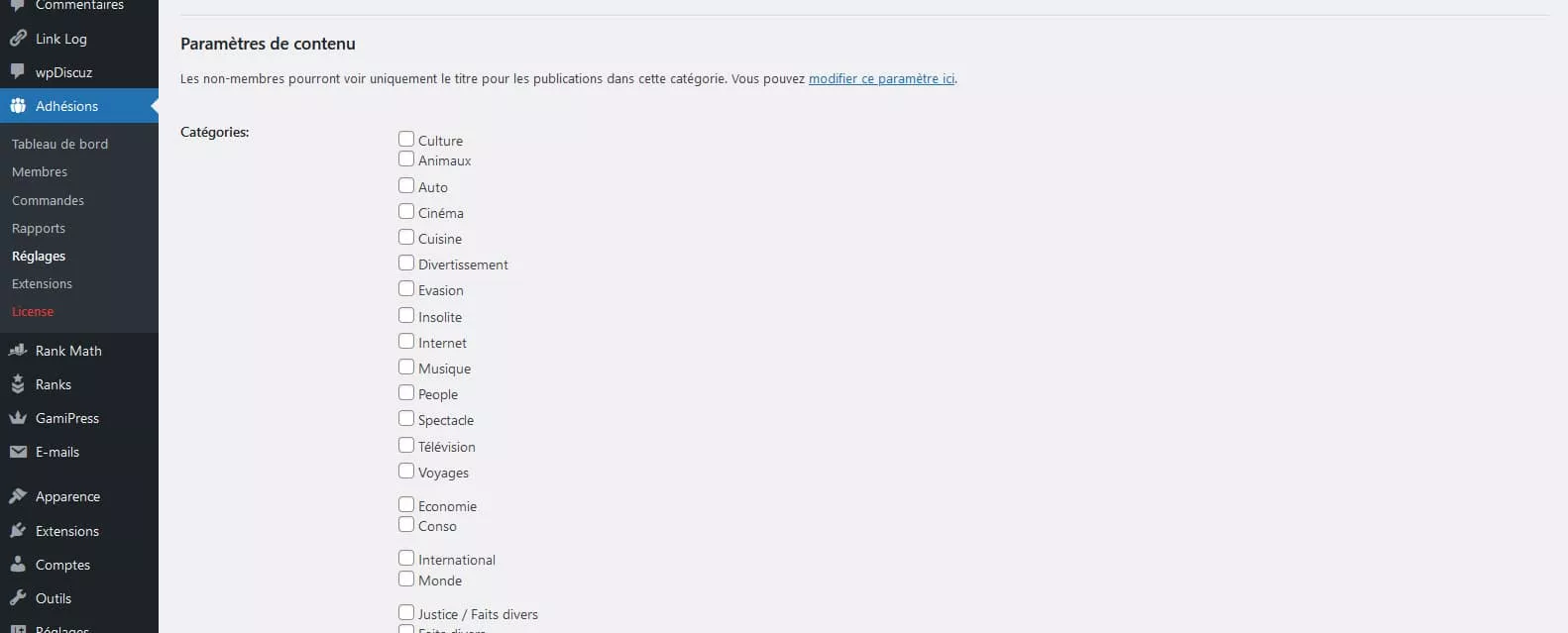
Sur Paid Memberships Pro, vous pouvez tout gérer depuis l’onglet “Adhésions” dans votre administration WordPress. Y compris les restrictions d’accès.
Cependant, vous pouvez aussi opérer une sélection plus fine des articles à restreindre. En vous rendant directement dans chacun d’eux. Ensuite, vous devrez choisir le(s) niveau(x) qui y auront accès. Ceci est aussi valable pour les pages.
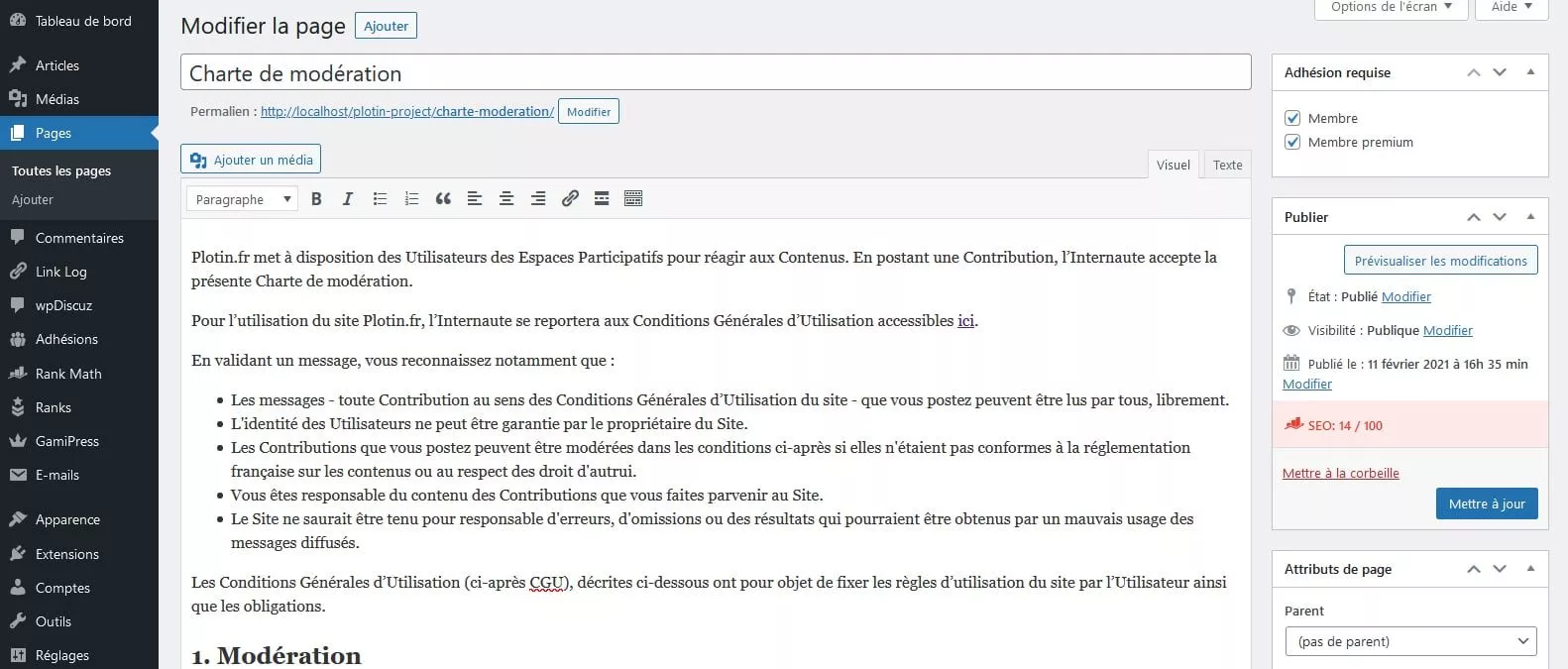
Vous pouvez aussi opérer une sélection plus fine des articles à restreindre. En vous rendant directement dans chacun d’eux.
Enfin, sachez aussi que, en revenant dans les réglages avancés de Paid Memberships Pro, vous pouvez aussi modifier le message apparaissant en lieu et place du contenu de l’article. Ceci est possible dans la partie “Réglages des messages”.
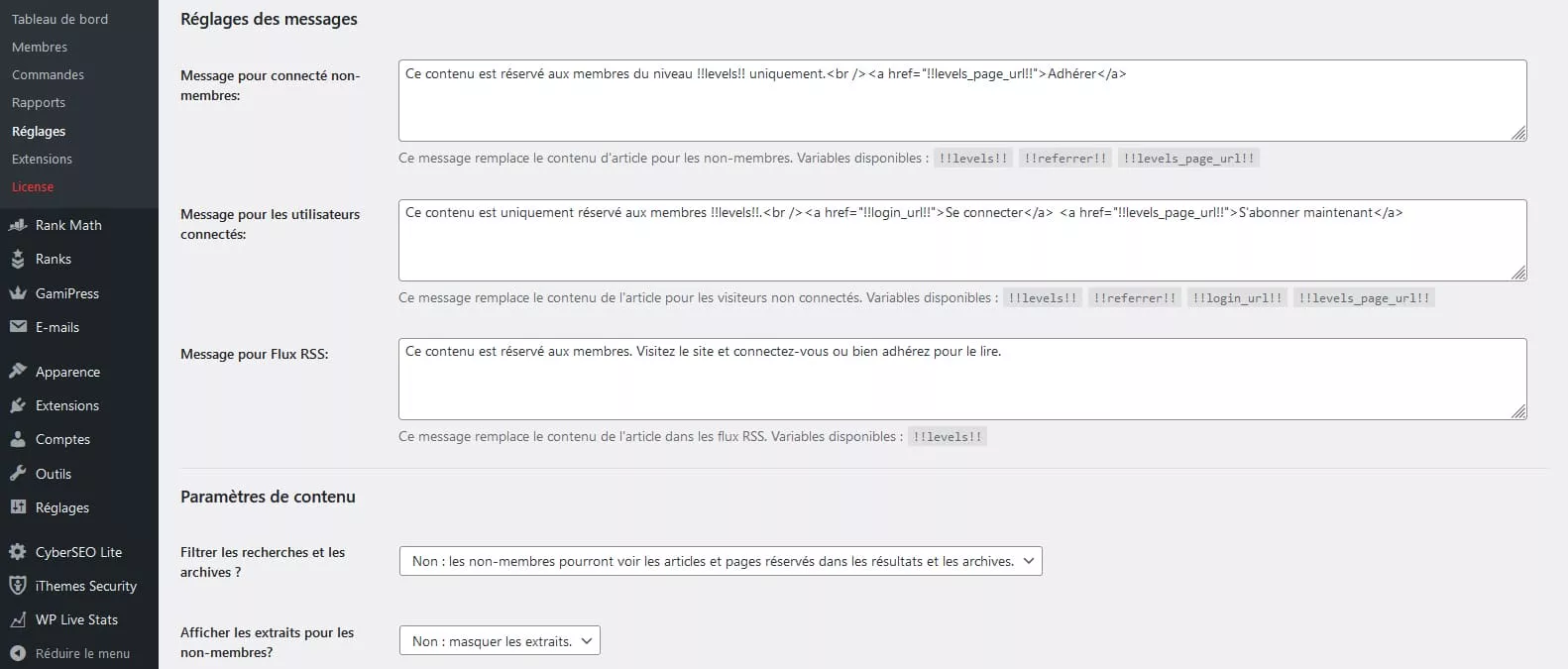
Dans les réglages avancés de Paid Memberships Pro, vous pouvez aussi modifier le message apparaissant en lieu et place du contenu de l’article.
Tout pour gérer les abonnements des membres
Permettre aux utilisateurs de s’inscrire, c’est bien. Restreindre certaines parties de votre WordPress aussi. Mais que diriez-vous de transformer ces restrictions en paywall ? C’est-à-dire que l’utilisateur devrait payer pour avoir accès aux contenus restreints. Pour cela, il faut un système qui permette des paiements sécurisés mais aussi un suivi de ces paiements. Ça tombe bien, c’est là tout le coeur de Paid Membership Pro !
En effet, l’extension propose pas moins de trois onglets dédiés à la gestion et la visualisation des abonnements. Ceux-ci sont “Membres”, “Commandes” et “Rapports”. Même si ce n’est pas très intuitif, nous allons débuter par ce dernier. L’onglet “Rapports” est en fait une vue d’ensemble des données importantes. Celles-ci sont regroupées en trois catégories : “Visites, pages vues et connexions”, “Ventes et produits” et “statistiques d’adhésions”. Chacune de ces trois catégories proposent un graphique ou un tableau plus fin permettant d’affiner l’analyse des chiffres.
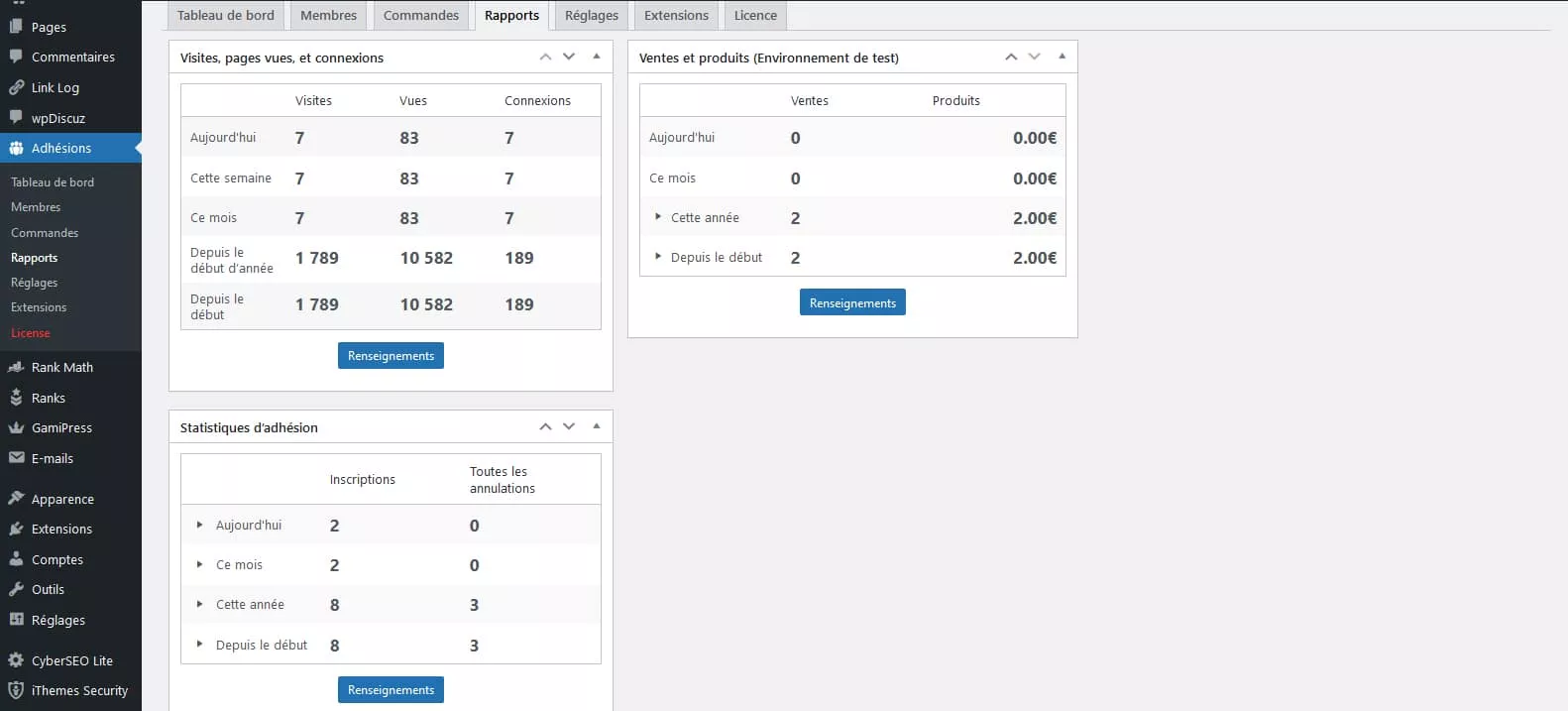
L’extension propose pas moins de trois onglets dédiés à la gestion et la visualisation des abonnements. Ceux-ci sont “Membres”, “Commandes” et “Rapports”.
Quant à l’onglet “Membres”, il propose une vue d’ensemble de vos abonnés dans un tableau. Celui-ci regroupe les informations entrées par l’utilisateur lors de son inscription (niveau d’adhésion, adresse de facturation etc…). Mais il contient aussi les données du profil WordPress (ID, identifiant, adresse e-mail etc..). Vous pouvez aussi filtrer les entrées selon le niveau ou le statut de l’adhésion.
Enfin, la partie “Commandes” regroupe toutes les informations liées aux abonnements des utilisateurs et le paiement. Chaque abonnement dispose d’un identifiant et d’un ID associés à l’utilisateur. Dans le même temps, un identifiant est assigné au paiement par la passerelle de paiement utilisée.
Pour ces deux derniers onglets, il est à noter que toutes les données sont exportables en CSV. Vous pourrez donc les consulter et les organiser dans le logiciel tableur de votre choix.
Un grand choix de passerelles de paiement…
La gestion semble très abordable. Mais qu’en est-il du nerf de la guerre ? Je veux bien sûr parler du moyen de paiement. Celui-ci doit être simple, sécurisé et en lien avec les banques de vos potentiels clients. De ce point de vue, vous pouvez être rassuré avec Paid Membership Pro. En effet, dans Adhésions → Réglages → Passerelles de paiement et SSL, l’extension propose un grand choix de passerelles de paiement renommées et fiables. On y retrouve Stripe, PayPal, Authorized.net et Braintree entre autres. Toutefois, vous devrez créer votre compte sur la plateforme choisie afin de récupérer les clés nécessaires à la connexion avec votre WordPress. Une connexion avec Apple Pay ou Google Pay est même possible.
De plus, les possibilités de paiement ne se limitent pas aux passerelles. Même si cette première étape est quasiment indispensable. En effet, le plugin propose aussi d’afficher vos prix dans n’importe quelle monnaie. Vous avez aussi le choix d’accepter ou non les principales cartes de crédit du marché (Visa, Mastercard et American Express en premier lieu).

Le moyen de paiement doit être simple, sécurisé et en lien avec les banques de vos potentiels clients.
… et des petits plus qui font toute la différence
Au rayon sécurité, même si celle-ci va de soi, toute une partie vient clore cette section des réglages. Bien sûr, il est recommandé de forcer le SSL, c’est-à-dire d’obliger le navigateur à utiliser des pages en https pour les opérations de paiement. Mais Paid Memberships Pro propose aussi une case à cocher pour filtrer toutes les URL qui ne débuteraient pas par ce protocole dans votre code.
Enfin, le plugin permet aussi de configurer des codes de réduction ! Pour cela, vous devez vous rendre dans Adhésions → Réglages → Codes de réduction. Là, vous pourrez en ajouter autant que vous voulez avec la dénomination de votre choix. Cette partie vous permet de modifier les conditions d’un abonnement quand le code en question est entré. De plus, les options proposées permettent de définir la durée de validité du code et son nombre d’utilisations maximum.
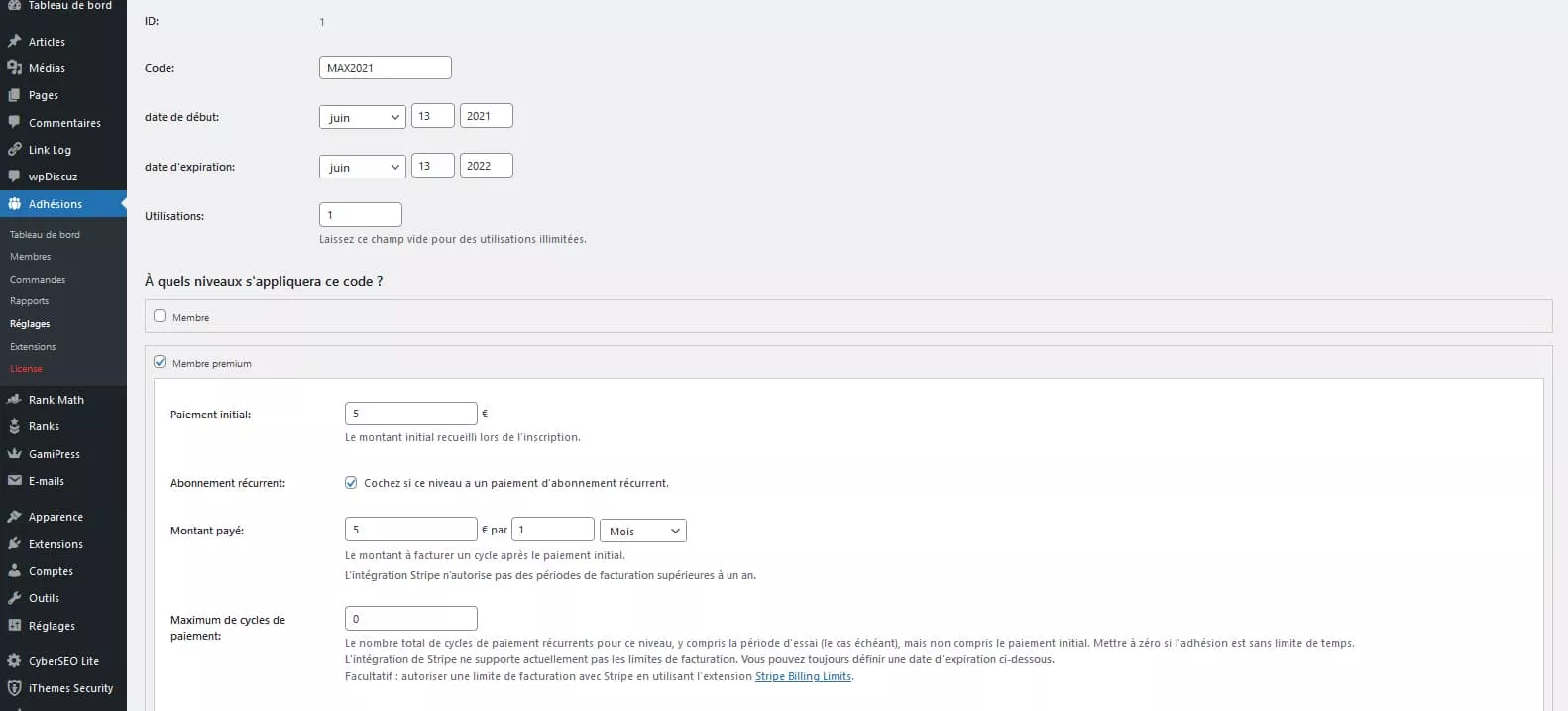
Paid Memberships Pro permet aussi de configurer des codes de réduction !
Paid Memberships Pro : plus une suite de gestion de membres qu’un plugin
Les fonctionnalités natives de Paid Membership Pro sont déjà nombreuses. Elles permettent de mettre en place une installation très complète. Toutefois, vous aurez peut-être envie d’un peu plus. Eh bien sachez que c’est possible ! J’ajouterai même que ça l’est gratuitement dans une certaine mesure. Car pas moins d’une douzaine d’addons sont accessibles directement sur le répertoire officiel. Mais pour quoi faire ?
Connectez des outils incontournables
Peut-être l’aurez-vous remarqué au cours de ce passage en revue. Malgré un nombre important de fonctionnalités, Paid Membership Pro ne propose pas de page “profil” dans sa panoplie. Et ce au contraire d’un Ultimate Member ou même d’un Simple Membership.
Toutefois, vous pourrez pallier à ce manque en utilisant le plugin BuddyPress, par exemple. Pourquoi est-ce que je parle de BuddyPress en particulier ? Parce que l’extension BuddyPress pour Paid Memberships Pro fait partie des douze addons disponibles gratuitement. Il ne s’agit pas de la seule solution très répandue à en faire partie. On peut aussi noter la présence de BBPress, Woocommerce, Mailchimp, Aweber et même Zapier !
D’autres extensions gratuites sont aussi disponibles à condition d’ouvrir un compte sur paidmembershipspro.com. Elles sont au nombre de six et donnent droit à quelques fonctionnalités utiles. Parmi elles, on retrouve l’obligation de recourir à un mot de passe fort ou encore la possibilité de synchroniser les rôles utilisateurs WordPress avec les niveaux d’adhésion de son choix.
Des addons payants
Ensuite, vous avez tout le reste de la suite Paid Memberships Pro soit 58 plugins et l’accès à l’intégralité de la documentation, des forums et du support technique. Cette solution est évaluée à 245€ par an environ pour cinq sites web.
Est-ce que ça les vaut ? Tout dépend du temps que vous souhaitez gagner. Car c’est bien de cela qu’il est question. Parmi l’ensemble de 76 addons, vous trouverez forcément la petite fonctionnalité qui vous simplifiera la vie ! Et ce sans avoir à chercher des heures sur les forums ou à devoir modifier le code. Parmi ces solutions, on pense notamment à la customisation de la page d’inscription, la demande de confirmation d’inscription par email ou encore la possibilité d’adapter le taux de TVA selon le lieu de résidence du visiteur.
Certains pourront même vous éviter d’installer un autre plugin lourd à synchroniser par la suite. Quand je dis ça, je pense particulièrement à la solution BuddyPress que je vous ai exposée plus haut. Dans la version payante de Paid Memberships Pro, Member Directory Add On vous permet de le faire directement. Dans un autre registre, une autre extension vous permet d’ajouter Paypal comme seconde possibilité de paiement alors qu’une seule est permise dans la version gratuite.
Customisable sans plugin
Cependant, si vous n’avez pas peur de mettre les mains dans le code, sachez qu’une bonne partie de celui du plugin est customisable. Et notamment celui des pages à créer. Pour cela, vous devrez créer un dossier “paid-memberships-pro” à la racine de votre thème enfant. Ensuite, vous n’aurez plus qu’à y copier le dossier “pages” qui se trouve dans le répertoire du plugin déjà installé. Vous n’avez pas de thème enfant ? On vous explique comment en créer un ici.
Mais sachez aussi, que vous pouvez très bien faire cela en dehors de votre thème ! En effet, la documentation est très fournie à ce sujet et vous explique pas à pas comment faire en créant votre propre plugin dans le répertoire. Cette méthode a l’avantage de permettre la création de templates y compris pour les emails.
Paid Memberships Pro : un plugin WordPress complet paré pour toutes les éventualités
Vous l’aurez compris, Paid Memberships Pro est une solution très complète pour constituer un espace membre. Cependant, l’inconvénient est qu’elle est aussi plus lourde que ses principales concurrentes. Quoique l’impact sur les performances est moindre qu’il n’a pu l’être avant l’avènement de WordPress 5.5. Quoiqu’il en soit, ce plugin a sûrement dans sa boîte ce qu’il vous faut pour réaliser votre projet. Puis, si vous n’avez pas peur de manipuler les fichiers PHP à la racine de votre WordPress, les possibilités offertes deviennent très attrayantes même en version gratuite.
Et vous ? Utilisez-vous déjà Paid Memberships Pro ? Si non, quelle est votre solution préférée ? N’hésitez pas à me le dire en commentaire !







